金税三期操作快速指南参考手册

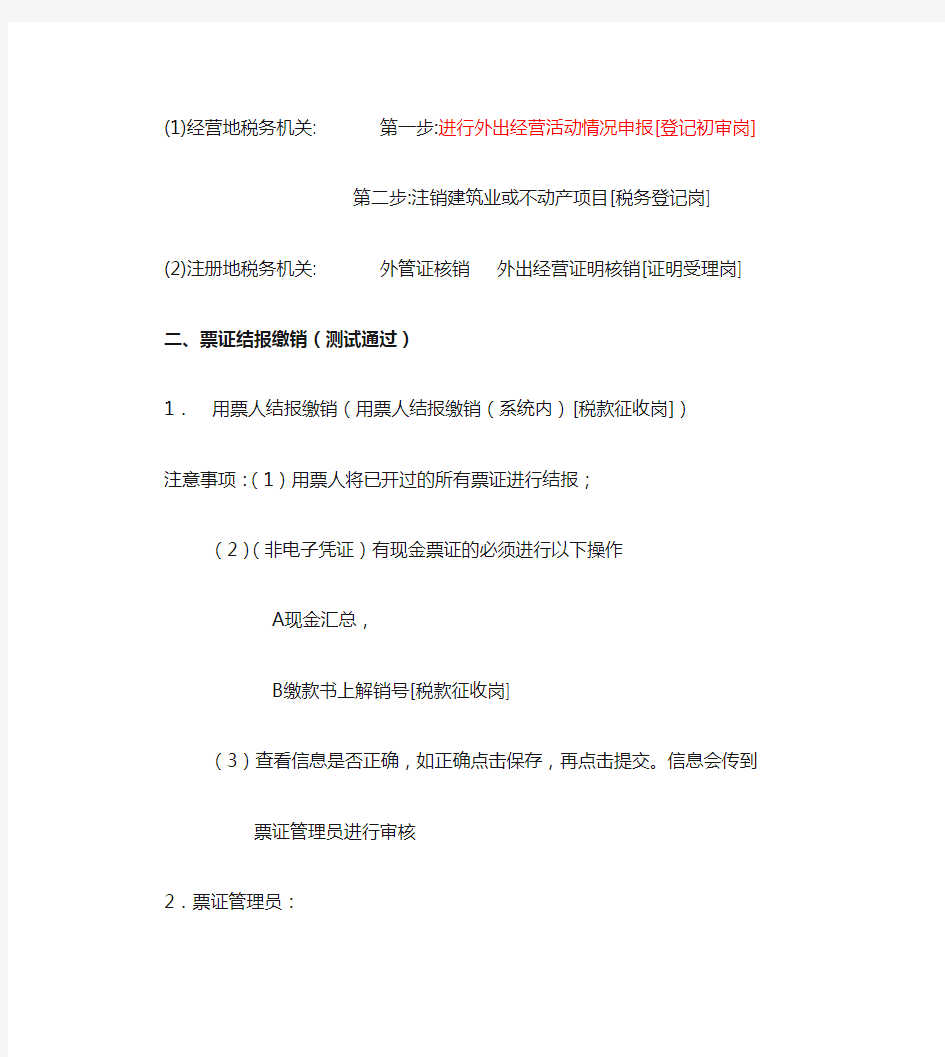
金税三期操作快速指南参考手册
一、外管证业务(测试通过)
1.外管证开具外出经营证明开具[证明受理岗]
2.报验外埠纳税人报验登记[税务登记岗]
注意事项:如果识别号为省外纳税人,系统默认可以继续操作。
3.项目登记 (1)建筑业项目登记及变更[税务登记岗]
(2)不动产项目登记及变更[税务登记岗]
4.代开发票
(1)建筑业代开建筑业统一发票代开申请[发票代开岗]
(2)不动产代开销售不动产统一发票代开申请[发票代开岗]
(3)通用代开通用机打发票代开申请[发票代开岗]
5.外管证核销
(1)经营地税务机关: 第一步:进行外出经营活动情况申报[登记初审岗]
第二步:注销建筑业或不动产项目[税务登记岗]
(2)注册地税务机关: 外管证核销外出经营证明核销[证明受理岗]
二、票证结报缴销(测试通过)
1.用票人结报缴销(用票人结报缴销(系统内)[税款征收岗])
注意事项:(1)用票人将已开过的所有票证进行结报;
(2)(非电子凭证)有现金票证的必须进行以下操作
A现金汇总,
B缴款书上解销号[税款征收岗]
(3)查看信息是否正确,如正确点击保存,再点击提交。信息会传到
票证管理员进行审核
2.票证管理员:
(1)进入系统后,屏幕右下角会弹出提示信息,查看提示信息进入票证缴销界面。
(2)忘记点击提示信息,也可以选择“审核税收票证结报缴销”菜单进行操作。
(3)保存
(4)审批
(5)审批后发现结报信息错误的,可以点击“撤销结报”菜单,进行作废处理,作废后结报信息自动返到用票人那里。
三、财务会计制度备案
(1)点击“财务会计制度备案[报备受理岗]”菜单进入
(2)注意事项:A 如已有备案信息,先删除,再增加。
B 报送财务报表种类也在这个界面里增加。
C 财务制度有效期不用填。
四、三方协议
注意事项:A 行政区划选到市即可,不要选到区。
B 保存后自动生成协议编号。
五、非正常户解除
注意事项:A 输入识别号回车,保存、解除即可。
B 如果需要处罚走“税收(规费)违法行为登记”流程。
六、企业所得税征收方式认定
1.点击“企业所得税核定(依申请)”
2.审批流程:管理员—所长—税政—主管局长—管理员进行公示—结束。
七、代开发票查帐征收与核定征收
注意事项:企业所得税不选子目系统默认为查证征收,按25%
选到子目按核定征收,按2.5 %
八、通用申报说明
注意事项 1.房地产企业不能增加税种;
2.房地产或建筑业如果有项目可以点击“项目提取”来获取税种信息,
但必须采集项目金
额,金额可以在申报时更改。
3.如果征收土地增值税,必须通过项目提取,不能添加。
九、票证领用
1.用票人存在已开具未结报的票证,系统会禁止票证管理员发放票证。
2.三代单位如果需要领用税收票证,票证管理员首先要核定用票人。
3.可以人为调整票证出库顺序,通过“票证库存优先级管理”调整出库
顺序,数字越大,越优先出库。
4.票证管理员不能设为用票人。
十、简易处罚
1.点击“税收(规费)违法行为登记”进入,登记后“保存”,再点击“推送”,
推送给自己。
2.在首页“代办业务”中找到并打开此信息:
(1)在界面左侧选择责令限期改正,(2)右侧会带出责令限期改正通知书内容。
填写完毕后保存。
(3)点击“文书送达”输入信息
(4)点击“送达文书销号”
(5)点击“责令限期改正通知书销号”
(6)推送推送给自己
3.在首页“在办业务”中找到并打开此信息
(1)此时左侧界面,(2)“责令限期改正”上方有个对钩,(3)(表示前期操作正确)(4)在左侧界面点击“简易处罚”
(5)上方菜单选择“启动流程”
(6)右侧输入陈述信息。
(7)右侧输入处罚决定
(8)右侧“文书送达”和“回证销号”
(9)刷新或从新登陆
(10)左侧简易申报上方出现“对钩”(表示操作正确)
4.罚款征收
办税服务厅从“一般征收开票”征收税款
5.本流程结束。
十一、委托代征
1.选择委托代征协议签订[税务登记岗]菜单
(1)内容基本上全部填写
(2)保存成功自动生成协议号
(3)启动税费种认定流程
(4)首页代办业务进入税费种认定,(5)增加委托代征税种。
2.税收票证管理员核定三代单位为用票人。
选择核定用票人[税收票证管理岗]菜单,点击“新增”核定票种。
3.票证发放:选择三代单位,4.选择纳税人。
5.委托代征申报
(1)填写或导入委托代征明细报告表
(2)自动生成委托代征报告
(3)点击功能树,(4)选择税务收现报告
注意事项:填写正确的票种,票号,计划好每张税票的行数。
6.现金完税凭证汇总,7.打印缴款书给企业进帐。
注意事项:选择委托代征汇总。
8.票证结报缴销[系统外] (同9.票证缴销,10.特殊之处是输入税款)
十二、总包与分包
1.有总分包业务的纳税人开发票,2.系统中总包和分包必须进行项目登记;
3.最好总包先做项目登记,4.在做分包项目登记,5.在工程项目基本信息的承包方式选择“分承包”;在工程项目其他信息中上一级发包情况,6.增加总包方信息保存即可。
系统会自动对总包项目登记和分包项目进行关联。
7.分包代开发票,8.收款方是否为分包人选择“是”,9.选择对应的项目编号。
10.总包代开发票,11.收款方是否为分包人选择“否”,12.选择对应的项目编号。
(1)应税项目信息中输入开票金额,(2)可扣除收入额输入分包开票金额进行扣除;
金额不能大于分包已开票金额,分包没开票输入金额无效。
(6)(3)应纳税款信息中选择征收品目,(4)系统带出税种。但不(5)一定带全,请核对。
允许扣除金额里输入正确的扣除金额。
代开发票流程有待优化:1.太麻烦 2.开总包发票应自动带出分包的税款信息;3.没有剩余合同金额。
十三、发票领用(外来户)(测试通过)
1. 报验登记
2. 所长管户分配
3. 税费种认定(可以启动调查巡查流程)
4. 票种核定,
5. 保存、推送给自己
6. 首页-代办业务中点击票种核定信息,
7. 如果选择发票担保,
8. 保存推送后代办事
项中会出现两条信息(1)担保申请(2)票种核定
9. 先操作担保申请,10. 里面的信息支持人工录入,11. 没有强制校验。
12. 再点击“票种核定信息…保存推送给票管所。
13. 票管所保存推送给主管局长
14. 主管局长保存推送给专管员
15. 专管员代办业务点击“票种核定“进行如下操作:
(1)发放领购薄
(2)打印基本信息
(3)打印明细信息
(4)保存推送
16. 办税服17. 务厅发售发票。
十四、退(抵)税(测试通过)
前提条件:1.账户备案成功;2.税款已经上解入库销号
流程:1.发起人录入退抵税信息;保存-推送—税收管理员
点击查询,查询到纳税人的税票信息。
2.税收管理员保存---推送—所长
3.所长保存—推送—两个选项
(1)政策性退税推送到税政科
(2)一般性退税推送到征管科
4.征管科或税政科保存—推送—主管局长
5.主管局长保存---推送到发起人。
6.发起人先打印《受理退税通知书》;再推送---结束
7.计财科打印《税收退还书》送人民银行。
8.结束。
十五、一般处罚
1.点击“税收(规费)违法行为登记”进入,登记后“保存”,再点击“推送”,推送给自己。
6.在首页“代办业务”中找到并打开此信息:
(1)在界面左侧选择责令限期改正,(2)右侧会带出责令限期改正通知书内容。
点击责令限期改正,系统提示“是否启动新流程”选择“是”,系统弹出责令限期改正页
面。填写完毕后保存。
(3)点击“文书送达”在识别号处点击“回车键”带出纳税人名(4)称,(5)点击查询,(6)选择相关记录,(7)点击保存,(8)跳转到销号(9)输入相关信息,(10)选择记录,(11)点击“销号”
(12)在办业务中选择责令限期改正
(13)输入销号日期等相关信息,(14)点击“销号”进行责令限期改正通知书销号。
(15)系统提示“限期内未改正,(16)可以进行一般处罚或停供票”
(17)推送默认推送给自己
7.在首页“在办业务”中找到“违法行为处理”记录并打开此信息
(1)此时左侧界面,(2)“责令限期改正”上方有个对钩,(3)(表示前期操作正确)(4)在左侧界面点击“一般处罚”,(5)系统提示“是否启动新流程”选择“是”,(6)系统弹出一般程序处罚页面。
在二级菜单选择“行政事项告知书”
录入告知书内容,保存
二级菜单,文书送达
选择记录保存跳到销号界面,查询--录入信息点击---销号(7)在办业务,(8)选择“一般程序处罚决定处理-审批”---行政告知书
(9)陈述申辩笔录---保存
(10)在办业务,(11)选择“一般程序处罚决定处理-审批”--输入信息—保存-推送到法规科
(12)法规科代办业务,(13)一般程序处罚决定处理-审批(区县局)-保存—推送到管理员
(14)管理员,(15)代办业务点击一般程序处罚决定处理-制作(一般处罚)保存—推送—主管局长
(16)一般程序处罚决定处理-终审(区县局)保存—推送---管理员
(17)管理员,(18)代办业务点击一般程序处罚决定处理—执行,(19)文书送达、文书销号(20)办税服(21)务厅,(22)一般征收开票征收罚款
(23)管理员,(24)在办业务代办业务点击一般程序处罚决定处理—执行,(25)录入信息保存-
推送-结束
(26)如果不(27)对纳税人进行其他处罚,(28)管理员在代办业务点击税收规费违法行为处理-税收(规费)违法行为处理,(29)推送-推送给自己。(这时右侧一般处罚上面也出现了对勾)(30)在办业务中点击税收规费违法行为处理-税收(规费)违法行为处理终结,(31)保存—推送(32)结束。
总结:测试罚款3000元的流程:
管理员(登记-责令-送达-回证销号-责令销号-告知-送达-销号-陈述-保存)—法规科—主管局长—管理员(决定书文书送达—销号)---办税服务厅(征
收罚款)----管理员(结束一般处罚流程的操作)
十六、不予加收滞纳金
前提条件:(1)符合不加收滞纳金政策。
(2)已申报,并带有滞纳金
1.办税服务厅录入不予加收滞纳金确认信息。保存-推送给管理员
2.管理员保存--推送给所长---征管科---主管局长---大厅。
3.大厅进行一般征收开票。
十七、企业所得税征收方式认定(核定征收)
1. 管理员选择企业所得税核定(依申请)菜单
2. 输入正确内容,
3. 注意收入选择合格,
4. 成本费用不
5. 合格,
6. 其他
选择合格,7. 正确行业。
8. 保存—推送—所长—税政—主管局长—管理员
9. 管理员(1)企业所得税核定公示(2)代办业务保存-推送-结束
注意事项:核定征收从审批结束的当月执行。
金税三期操作快速指南参考手册
金税三期操作快速指南参考手册 一、外管证业务(测试通过) 1.外管证开具外出经营证明开具[证明受理岗] 2.报验外埠纳税人报验登记[税务登记岗] 注意事项:如果识别号为省外纳税人,系统默认可以继续操作。 3.项目登记 (1)建筑业项目登记及变更[税务登记岗] (2)不动产项目登记及变更[税务登记岗] 4.代开发票 (1)建筑业代开建筑业统一发票代开申请[发票代开岗] (2)不动产代开销售不动产统一发票代开申请[发票代开岗] (3)通用代开通用机打发票代开申请[发票代开岗] 5.外管证核销 (1)经营地税务机关: 第一步:进行外出经营活动情况申报[登记初审岗] 第二步:注销建筑业或不动产项目[税务登记岗] (2)注册地税务机关: 外管证核销外出经营证明核销[证明受理岗] 二、票证结报缴销(测试通过) 1.用票人结报缴销(用票人结报缴销(系统内)[税款征收岗]) 注意事项:(1)用票人将已开过的所有票证进行结报; (2)(非电子凭证)有现金票证的必须进行以下操作 A现金汇总, B缴款书上解销号[税款征收岗] (3)查看信息是否正确,如正确点击保存,再点击提交。信息会传到 票证管理员进行审核 2.票证管理员: (1)进入系统后,屏幕右下角会弹出提示信息,查看提示信息进入票证缴销界面。 (2)忘记点击提示信息,也可以选择“审核税收票证结报缴销”菜单进行操作。 (3)保存 (4)审批 (5)审批后发现结报信息错误的,可以点击“撤销结报”菜单,进行作废处理,作废后结报信息自动返到用票人那里。 三、财务会计制度备案 (1)点击“财务会计制度备案[报备受理岗]”菜单进入 (2)注意事项:A 如已有备案信息,先删除,再增加。 B 报送财务报表种类也在这个界面里增加。 C 财务制度有效期不用填。 四、三方协议 注意事项:A 行政区划选到市即可,不要选到区。 B 保存后自动生成协议编号。 五、非正常户解除 注意事项:A 输入识别号回车,保存、解除即可。 B 如果需要处罚走“税收(规费)违法行为登记”流程。 六、企业所得税征收方式认定 1.点击“企业所得税核定(依申请)”
增值税发票发票网上申领操作手册(金税盘版)
税控发票开票软件(金税盘版)网上申领操作说明
目录 第一章设备环境 (1) 1.1 硬件 (1) 1.2软件 (1) 1.3操作系统 (1) 第二章网上申领 (2) 2.1发票申领 (2) 2.2申领状态查询 (11) 2.3 申领确认 (14) 2.4 申领撤销 (17) 第三章网上领票 (20) 3.1 网上领票 (20) 3.2 领用票量查询 (23)
第一章设备环境第一章设备环境 为实现网上申领功能,企业端开票环境需要满足以下软、硬件要求。 1.1 硬件 (1)所需的专用设备必须为灌装有数字证书的升级版金税盘、和报税盘,报税盘为选配设备。 (2)金税盘底层为SKN6K08L1及以上版本。 1.2软件 开票子系统版本号为FWSK(KP)_V2.0.12_ZS及以上。 1.3操作系统 支持winXP sp3、win7、win8、win8.1操作系统,系统可以是32位或者64位。 1
税控发票开票软件(金税盘版)V2.0新增改进功能说明 2 第二章 网上申领 主要实现网上申领发票功能,代替大厅购票,简化用户工作。以下操作均指在企业端税控发票开票软件(金税盘版)中操作。 2.1发票申领 主要实现企业网上提交发票领购的申请 操作步骤: 【第一步】点击 “发票管理/发票领用管理/网上申领管理/发票申领”菜单项,进入发票申领页面,如图2-1、图2-2所示, (图2-1 发票申领菜单)
第六章其他新增功能 3 (图2-2 发票申领) 【第二步】点击“更新”按钮,通过网络从税局端同步该企业的发票票种授权信息到开票软件中,更新成功后,页面中的“发票类型”项目的下拉框将显示企业所有授权的发票票种信息,如图2-3所示
金税三期常见问题合集讲解
“金税三期”常见问题解决指南合集 “金税三期”常见问题解决指南合集 1. 无法登录系统,请对IE浏览器的设置情况进行检查,查看是否已按要求设置为IE8。 2.请各岗位人员在使用系统办理涉税业务填写相关表单时使用回车键。 3.请各局在办税服务厅增加导税人员,并在网上申报专用电脑增加网上申报快捷方式。 4.对于目前仍未通过三方协议验证的纳税人,请各局必须完成验证工作。 5.请各局涉税服务岗人员每天上机时先在金三系统中进行签到操作,再使用POS机缴税。 6.涉税受理岗在发售发票时,若打印发票领购簿格式有问题的,请在发票领购簿打印窗口进行格式调整、设置已打印页数和行数。 7.各局在受理纳税人业务时,涉及需要采集、补录数据情形的,必须指定专门人员负责,并进行分流处理。 8.涉税受理岗在使用POS机刷卡征税时,在进入“转开完税凭证”窗口中,对已鉴定了价格调节基的纳税人,系统只显示了营业税、城市维护建税、教育费附加、地方教育费附加、个人所得税,未显示价格调节基金,而且此时窗口显示只有1页,请打印已显示的该页税种信息后,再次查询就可显示价格调节基金。
9.请各局做好二手房的征收工作,委托代征的请和交易中心联系,确定二手房交易中心能否按委托代征模板导出代征明细数据。契税必须使用金税三期优化版征收,原二手房交易中心代收后汇总申报模式必须停止。 10.同一纳税人经营多个店面并办理了多个税务登记的,系统生成的纳税人识别号为身份证号+01、身份证号+02……,纳税人使用原发票领购簿领购发票时,操作时需根据纳税人具体经营地址确定纳税人税务登记证号,在原发票领购簿上注明纳税人识别号。 11. 无法使用POS缴款,机请检查本机与POS机的绑定情况。 12.POS机刷卡失败后,在申报征收类--税库银处理--银行端POS缴税凭证处理页面下,将纳税人刷卡信息查询出来后,点击处理将POS机开票信息做作废处理,再进预缴税款里面查询预缴信息后做开票或POS机刷卡处理。务必确定好刷卡金额信息无误,因为纳税人刷卡成功之后是无法作废的,只有走退税流程。 13. 网上申报扣款不成功的,在申报征收类--税库银处理--银行端POS缴税凭证处理页面下,将纳税人扣款信息查询出来后,点击处理将扣款开票信息做作废处理,再进一般征收开票里面查询申报信息后做开票或财税库银联网扣税处理。POS机刷卡缴税后,未能打印完税凭证的,可在完税凭证转开窗口开具表格式完税证明。 14. 请检查达到起征点的定期定额户税种鉴定和定额核定是否操作完成。 15. 外省的纳税人已在MIS系统报验登记,但在金三系统中查无数据的,可在金三系统中修改外经证开具时间有效期后重新做报验登记。
金税三期常用操作分解
常用金税三期操作 一、登记 1、单位纳税人、个体纳税人、临时纳税人办理登记 路径:管理服务—设立税务登记—税务登记信息补录 注意事项:1、设立税务登记中录入基本信息后,点击保存,此时可以打印税务登记证正本及副本,打印时请注意打印顺序。 2、在制发证照之后并不表示税务登记环节完成,还需要进行税务登记信息补 录,若不进行补录环节则无法推送至税管员进行下一步环节。 3、金三系统中不提供免填单业务,所以在登记过程中视情况进行表单填写。 2、税务登记的变更与修改 路径:管理服务—税务登记--变更税务登记,管理服务—税务登记--修改设立税务登记信息 注意事项:1、变更税务登记适用于税务登记证上的内容发生改变的业务。如变更法人,经营地址,经营范围等,选择变更项目会自动带出原内容,填写需变更内容。 需要重新制发新的税务登记证同时收缴旧的证照。
2、修改设立税务登记信息适用于非税务登记证内容改变的业务。如更改办税 人员、联系电话等。无需制发新的税务登记证。 3、金三系统暂未提供免填单业务,所以在变更修改过程中视情况进行表单填 写。 3、注销税务登记 路径:管理服务—税务登记—注销税务登记受理 注意事项:追缴税款,收缴证照、票证和发票等 4、扣缴税款登记 路径:管理服务—税务登记—扣缴税款登记管理—扣缴税款登记 注意事项:此模块适用于个人所得税代扣代缴登记及其他可代扣代缴的税种登记,如车
船税等。如不进行此操作,则在税种认定的过程中征收代理方式无法选择代扣代缴。 5、外管证开具与核销 路径:管理服务—税务登记—外出经营税收管理 注意事项:1、开具外管证前必须先征收纳税人的企业所得税和印花税,可通过预缴开票来征收。 2、外管证在开具完成之后无法修改,所以发现错误的话只能作废重新开具。 3、外管证的有效期最多只有6个月,不得超期。并且开具后一个月内必须在 外出经营地主管税务机关报验登记,如不报验将会失效。 4、核销外管证,验证外出活动经营所开具的完税凭证及发票。
税控发票开票软件发票信息数据接口规范V4.0
税控发票开票软件发票信息 数据接口规范V4.0 1概述 为进一步优化纳税服务,满足纳税人内部管理信息系统与增值税发票税控开票软件的衔接需要,国家税务总局下发了税控发票开票软件发票信息数据接口规范V1.0、V2.0、V3.0版。随着增值税发票管理新系统的全国推广和营改增的全面实施,公布的接口已经不能满足需要,现对该接口进行更新升级,形成V4.0版。 本接口规范适用于是增值税发票税控开票软件(金税盘版)与增值税发票税控开票软件(税控盘版)的商品编码版本(以下统一简称为税控发票开票软件),配合手工导入开具、自动导入开具和发票明细导出功能使用。 2接口说明 2.1待开发票信息导入接口 通过税控发票开票软件中的手工导入开具和自动导入开具功能,将待开发票的信息批量导入到税控发票开票软件,完成发票开具。 选择手工导入开具时,首先选择要导入的XML文件,再对导入发票信息逐张开具并打印发票。
选择自动导入开具时,首先设置文件存储路径和轮询时间。自动导入开具功能开启后,系统自动轮询指定路径下的XML文件,自动完成发票开具,并将开具结果写入指定文件目录。 2.2已开发票信息导出接口 通过税控发票开票软件中的发票明细导出功能,实现已开发票信息的批量导出,生成EXCEL文件或XML文件。 3接口定义 本接口规范内容包括待开发票信息导入接口和已开发票信息导出接口,发票类型为增值税专用发票、增值税普通发票、货物运输业增值税专用发票、机动车销售统一发票和二手车销售统一发票。3.1增值税专用发票和增值税普通发票 3.1.1修改说明 单据新增了Version节点,增加商品编码功能后的版本为2.0; 单据新增了Spbmbbh节点,增加商品编码功能后为税局下载的商品编码表版本号; 单据新增了Hsbz节点,用于区分营改增新增的5%不含税税率和中外合作油气田(原海洋石油)5%税率、1.5%税率、差额税; 单据商品明细中新增了Spbm(商品编码)、Qyspbm(企业商品编码)、Syyhzcbz(享受优惠政策)、Lslbz(零税率标识)、Yhzcsm
金税三期操作手册-申报
申报类常用业务操作手册 目录 第1章申报 (2) 1.1 一般申报 (2) 1.1.1 营业税申报 (2) 1.1.2 居民企业(查账征收)企业所得税月(季)度申报 (4) 1.1.3 居民企业(查账征收)企业所得税年度申报 (6) 1.1.4 居民企业(核定征收)企业所得税月(季)度及年度申报 (9) 1.1.5 关联业务往来年度报告申报 (12) 1.1.6 居民企业清算企业所得税申报 (14) 1.1.7 耕地占用税申报 (17) 1.1.8 土地增值税预缴 (18) 1.1.9 土地增值税清算 (21) 1.1.10 资源税申报 (25) 1.2 简易申报 (27) 1.2.1 简易申报 (27) 1.3 申报错误更正和申报作废 (30) 1.3.1 申报错误更正 (30) 1.3.2 申报作废 (34) 1.4 催报处理 (38)
1.4.1 催报处理 (38) 1.5 资料报送与信息采集 (40) 1.5.1 企业会计准则(一般企业)财务报表报送与信息采集 (40) 1.6 税收减免备案受理 (45) 1.6.1 税收减免备案受理 (45)
第1章申报 1.1 一般申报 1.1.1营业税申报 1.1.1.1业务流程 税务登记---营业税税费种认定---营业税申报 1.1.1.2操作步骤 1.进入方式:1)【系统菜单】—【申报】—【一般申报】—【营业税申报】进 入统一受理界面。2)在搜索栏输入“营业税申报”可快速查找。 2.输入纳税人识别号,按回车弹带出纳税人信息。勾选附送材料,点击【下一 步】,进入具体操作界面。
3.打开附表树,点击要录入的附表,录入附表数据,完成后,点击【确定】。 4.录入附表“运输业申报表”录入数据,点击【确定】。数据返回主表。 5.系统自动计算出本期应纳税税额。 6.系统自动带出附加税费。
金蝶EAS金税功能按钮及开票操作说明
为了不断提升和完善EAS产品中供应链业务模块,也为了更好地利用信息技术和先进的计算机管理工具打通EAS与防伪税控开票系统之间的桥梁,提高企业管理水平,提高销售数据的准确性、实效性,完整性。因此开发了EAS ERP管理系统与防伪开票系统的无缝接口,它将防伪开票系统嵌入到企业销售管理软件中,使企业能够在EAS中开具税控发票、打印发票、作废发票以及对发票的管理,从而从根本上解决企业在长期使用税控机中所遇到的实际问题,减轻财务开票过程中的重复录入工作的负担,杜绝因手工录入开票造成的数据差异与错误,同时把开票后发票的信息能及时反映EAS系统中去,确保每个月EAS的销售数据与税控的开票数据保存一致,方便对账和核对。 EAS中展现金税: 进入EAS的出库单或应收单序时薄列表界面或相对应的单据新增或编辑界面上,工具条上多了“金税”工具条,如下图:
合并开票: 多张出库单的数据合并开具一张税控的发票,当我们一次选择有多家客户的时候,相同客户的数据系统会自动进行合并,在合并开票功能中存在二级菜单,专票和普票,即操作员需要开具的发票类型。 单张开票: 每一张出库单对应一张税控的发票,相同客户的数据系统也不会进行合并,在单张开票功能中存在二级菜单,专票和普票,即操作员需要开具的发票类型。 发票打印: 打印税控的发票,一般情况下,通过合并开票或单张开票后,系统会直接提示是否打印,但有时操作员希望事后统一进行打印,或者打印过程中卡纸的情况下,可以通过此功能进行重新打印。 清单打印: 打印税控的清单。税控规定,发票票面上不能超过八行的项目,如果超过八行,必需开票发票的清单。 发票管理: 查看税控已开票记录,能够查询和导出所开具的发票信息。 发票作废: 作废税控的发票,作废完成后,系统也会在EAS中取消已经回填的发票信息。 发票回传: 通常情况下,发票开具或作废完成,系统在后台都会自动将发票的信息回传到EAS系统中,但是假定在回传过程中,突然间网络中断,那么就需要进行重新进行手工回传。
金税三期报表操作指南
金税三期报表操作指南 金税三期报表操作指南 填写报表、发送报表、收取回执、申报作废相关操作指南,大家看过来哦! 一:填写报表 打开软件后,您可以通过向导区点击【填写】按钮,选择需要填写的报表,点击【新增】。 您也可以进入【待完成】界面,在【本月未报】中选择需要填写的报表,点击【填写】。 您也可以在【草稿箱】中,打开您尚未发送的报表,进行【编辑】。 打开报表后,左侧是该套报表需要填写的报表清单。期初数据搬到了报表内部,点击右上角【菜单】-【期初数据】。 填写原则不变,先填附表,再填主表。蓝色格子可填,白色不可填。 点击“审核”按钮对报表的逻辑关系进行快速校验,如有不符会在上方提示区域逐项提示。填写完成后点击“保存”按钮。 二:发送报表 继上面的报表填写后,我们来关注的是报表的发送和回
执的收取。 报表填写完成后,可以点击向导区【发送】按钮,选择报送月份,选择需要发送的报表。 报表可以一起发送也可以单独发送。报表前有红色感叹号的,存在审核错误,必须修改正确后才能发送。 点击进入【下一步】,核对报送月份,申报项目及税额。 这个界面很大,放大了来看细节。 这是“签名并发送”界面的左边: 这是“签名并发送”界面的右边: 这是“签名并发送”界面的底部: 插好CA证书,点击【数字签名】。 注意:报表只有在【已签名】的状态才能发送。 最后点击底部的【发送】。发送成功30秒后,软件会自动为您收取一次回执。 除了在向导区点击【发送】,您也可以在【草稿箱】中点击【发送】,选择需要发送的报表。 三:收取回执 报表发送成功30秒后,软件会自动为您收取一次回执。您也可以点击向导区【收取】按钮,手工收取回执。注意此时也要插好CA证书。 收取的回执在【收件箱】中,需要您点击查看,申报成功或申报失败。收到申报成功的回执,您可以进入下一步,
税控发票开票软件(金税盘)V2.0简易操作手册
增值税发票系统V2.0(金税盘版)安装步骤及简易操作手册 一、下载安装 1、下载:登录网站https://www.wendangku.net/doc/0e9958762.html,,进入“增值税发票系统V2.0升级专区”,或者直接登陆“增值税发票系统V2.0升级专区”https://www.wendangku.net/doc/0e9958762.html,/WEB。点击“税控发票开票软件下载”,安装前请连接金税盘。 2、安装:双击“税控发票开票软件(金税盘版)V2.0.10.***”安装程序,单击【下一步】→【下一步】→【下一步】→【下一步】→【安装】→单击【完成】。 3、安装完成后,桌面出现快捷运行图标,鼠标双击该图标即可启动程序。 二、初次运行软件 1、安装完成后双击桌面快捷方式运行,第一次登录用户名默认“管理员”不可修改,默认密码123456,默认证书口令88888888; 2、输入完成点击【登录】后出现修改
证书口令界面,第一次登录必须修改证书口令,统一修改为12345678。 3、证书口令修改成功后,软件提示重新登录。再次输入管理员密码和修改后的证书口令,并在“记住密码”前打勾,可免除以后登录时输入密码步骤,输入完成后单击【登录】 4、系统初始化:登录后首先出现欢迎界面,单击【下一步】→修改“主管姓名”为“ZC”,并设置密码(FWJSSMX)再重复输入一次,单击【下一步】→依次输入营业地址、电话号码和银行账号,单击【下一步】→输入安全接入服务器地址(英文状态下输入):HTTPS://202.99.194.28:443 ,单击【下一步】→单击【确认】,初始化完成。 5、报税盘注册(无报税盘省略):“系统设置”→“报税盘注册”。 6、设定开票员:“系统维护”→“用户管理”,点击左上角新增用户图标,设置用户名称和密码,勾选开票员,确定保存。
开票系统智能安装及日常操作指南
开票系统智能安装及日常操作指南 一、系统安装 此次安装时间预计为—分钟,请在安装前确保杀毒软件已退出。 ()环境确认 ()平台安装 ()自动安装开票软件
()打印机安装 ()打印定位
二、登陆操作
三、日常操作 (一)发票填开 进入开票软件,选择发票管理模块,点击发票填开,选择发票种类(第一次开票时需先点击发票读入,同时联网状态下开票实现即开即传,系统支持开具增值税专用发票、增值税普通发票、货物运输业增值税专用发票、机动车销售统一发票) 进入发票填开界面,点击工具条上“价格”按钮后,依次填写购货方信息和商品信息(注意选择正确的税率)
打印前,注意核对纸质发票 号码与当前开票软件中打印 发票号码,保证两者一致, 点击“打印”按钮,此时发 票开具成功,同时将打印出 来的纸质发票盖发票专用 章。 (二)红字发票填开 、普票发票红票开具: 发票管理→发票开具管理→普通发票填开→负数→输入对应蓝字发票的号码和代码,会自动弹出票面信息打印即可(若是以前年度的,需手工录入发票信息)→打印即可 、专用发票红票开具: 开具信息表→上传信息表税局审核→销方下载信息表开具红字发票 具体操作方法: ①发票管理红字发票信息表红字增值税专用发票信息表填开,根据操作步骤进行填开,填开好了点击打印即可保存。 ②在系统信息表列表界面-单击需要上传的申请单-点击上传按钮-根据提示点击确定,即可看到相应的信息表,描述已更新为“审核通过”(信息表描述已更新为“审核通过”的信息表表编号已可以用于开具红字发票) ③发票填开,选择“红字”按钮下“导入网络下载红字发票信息表”,在弹出的对话框选择“下载”,设置好下载条件之后点“确定”,“选择”之前已审核通过的信息表,自动生成发票后打印即可。
金税三期工程税收管理软件操作流程简明手册
金税三期工程税收管理软件操作流程简明手册 一、系统介绍及业务流程: (一)进入操作系统,搜索栏地址,录入网址或者名称→常用→添加常用功能→添加保存。 所有业务进入功能菜单→功能菜单。 (二)核心征管查询:流程监控→看业务流程走到哪里了。当前操作注意模块所在位置。 待办任务在首页→推送某一个人名字,→进入岗位待办任务、在办任务(需要查找); (三)软件特点:流程与岗位对应:受理→管理→初审→审核→领导岗终审。对应岗位人员:大厅:大厅受理人员→税务所管理员→所长→业务股室→局领导。税务登记:单位纳税人→要验证后→信息采集。查询纳税人→登记情况→类型→状态正常→查询。 二、违法处理: (一)税收违法登记: 1.税收(规费)违法登记[法制处理岗]:税收法制→税收违法行为处理→税收(规费)违法登记[法制处理岗]→录入识别号(自己身份证),敲击回车→确定界面点“取消” →违法行为来源→点选违法行为名称
→点选违法手段→选违法事实→所属类别(附属违法需要增行填写)→点所属日期,一般以当日为准→保存→启动临时登记→推送→接收人员,确定;→个人待办任务→责令限期改正→确认;→在办任务→双击→录入依据、内容、期限、→保存成功→打印(截图:按Prtsc键,到word空白文档中按CTRL+V粘贴到空白文档中,保存); 2.文书送达:→文书送达→查询,选定打√确定(送达方式、2人名字选定完整、日期、地点选择正确)→查询送达回证信息→打勾,空白处填写,送达方式选直接送达或者邮寄送达→点销号→保存→打印,→销号→是否改正(选是或者否)→确定→推送→确定。 3.简易处罚程序:进入在办任务,双击一条记录→简易程序处罚→确定→制作 - 1 - 行政处罚决定书→录入罚金金额(50元及以下)、现场缴纳→保存→打印→文书送达→选定编码,回车→查询→选择送达方式:直接,人数2人名字,日期选定送达之日,送达地点→销号→推送→确定(自己或所长);→个人待办结束的,以前台人员身份,征收开票→以所长或自己的用户名进入系统办结。 练习:用自己的身份证处罚违法行为罚款50元以下。用身份证号码作为识别号,注意要作自然人登记并需要验证是否在系统中登记过。(二)责令限期改正:在税收(规费)违法登记[法制处理岗],选批量制作责令限期改正通知书→录入纳税人识别号回车→录入责令限期改
增值税专用发票清单如何导出 企胜金税接口系统
增值税专用发票清单如何导出企胜金税接口系统 企胜防伪税控接口系统--专为企业财务解决手工录入开票的所有疑难问题!帮助您实现清单导入批量开票,自动拆分/合并订单,自动调整6分钱误差、智能自动匹配商品税收分类编码!企胜防伪税控接口系统可以将已开票的所有数据信息查询导出Excel表格!方便企业财务统计、分析使用! 发票清单快速导入,批量自动开票--效果展示: 航天开票系统: 航天Excel快速导入清单开票--效果视频: https://www.wendangku.net/doc/0e9958762.html,/Video/Show_47_276.html 百旺开票系统:
百旺(望)Excel清单导入开票--效果视频: https://www.wendangku.net/doc/0e9958762.html,/Video/Show_47_278.html ERP金税接口:当企业有使用到了ERP系统、单独进销存、单独财务系统或企业自主开发系统,企胜防伪税控接口都可以帮助您实现系统对接,这样可以直接将企业的业务系统数据传送到开票系统完成开票!开完发票之后还可以根据企业的需求将开票的结果信息返写到ERP系统中!具体ERP系统对接详情可咨询企胜线上客服或企胜400热线!
航天ERP系统对接快速导入清单开票--效果视频: https://www.wendangku.net/doc/0e9958762.html,/Video/Show_47_277.html 百旺ERP系统对接快速导入清单开票--效果视频: https://www.wendangku.net/doc/0e9958762.html,/Video/Show_47_279.html API集成接口:在很多企业使用ERP系统想更加方便实现快速开票的情况下,企胜防伪税控接口系统还提供API集成的方式,也就是将我们的企胜防伪税控接口系统集成到企业的ERP系统中,这样在开票的时候财务只需执行ERP系统和开票系统即可,我们的企胜防伪税控接口系统处于隐藏式的工作!具体API集成实施详情可咨询企胜线上客服或企胜400热线! 企胜防伪税控接口系统--安装说明: https://www.wendangku.net/doc/0e9958762.html,/Video/Show_47_280.html 下载地址:
金税三期网上办税操作手册
金税三期网上办税操作手册 登录方式: 2015年10月8日前注册用户登录账号与原有登录账号一致;登录密码与原有登录密码一致。 2015年10月8日后注册用户登录账号由金税三期税收管理系统自动产生;初始登录密码由系统自动生成。 注意事项: 正式上线前,金税三期相关项目正在调整当中,本网厅操作手册将做相应的修改完善,供纳税人学习参考,敬请及时关注更新。 第1章用户注册(需纳税人到大厅申请) 1.1 用户注册 1.1.1 功能概述 未开通湖南地税网上办税服务厅的纳税人,在使用网厅申报前,需要携带税务登记证件到地税主管税务机关办税服务厅进行开户操作。办税员完成注册后,给纳税人提供登陆网厅的账户和密码。 1.1.2 操作步骤(由税务人员在金税三期系统中操作) 1、菜单进入方式:点击【功能菜单】【身份认证管理】【许可用户授权】,进入许可用户授权页面。 2、输入纳税人识别号后按回车,系统自动带出纳税人基本信息。如果存在多个纳税人信息,弹出纳税人列表信息窗口,可从列表中选择对应的纳税人信息,如果未找到或已注册过系统会给予对应的提示。
3、选择联系人证件类型,输入证件号码后按回车,系统自动带出联系人基本信息,如果未找到则录入联系人基本信息保存。 4、信息录入完成后,点击【保存】,系统保存用户注册信息,点击打印功能进行用户注册凭条打印。 1.1.3 注意事项 1、用户注册名为系统自动生成,无须手动输入。; 2、纳税人状态不为非正常清算注销非正常户注销核销报验时,才能注册为用户,否则系统会给予提示未找到该纳税人信息; 1.2 密码重置 1.2.1 功能描述 纳税人忘记密码,可到办税服务厅提交重置密码申请。办税员通过用户注册名、纳税人识别号、移动电话、电子邮箱地址查询已注册用户,点击【密码重置】按钮,系统随机生成密码为新的初始密码,打印该密码提交给纳税人。 1.2.2 操作步骤 1、菜单进入方式:点击【功能菜单】【身份认证管理】【密码重置】,进入密码重置页面。 2、输入注册用户名,纳税人识别号,移动电话,电子邮箱地址查询,可输入一个或多个条件,点击查询按钮,若果未找到记录系统会给予提示,如果查询到对应记录,用户信息显示到页面中。 3、点击【密码重置】,系统生成新的初始密码,通过打印功能提供纳税人新登录密码;
SAP金税接口解决方案_配置手册_v0.1_CN(2013)
SAP金税接口解决方案 配置手册 SAP全球化研发服务部 2013.01
目录 1.激活业务功能 (3) 2.激活服务 (4) 3.创建维护角色 (5) 4.创建新的编号范围 (9) 5.定义 GTI 金税发票配置编码 (11) 6.分配商品税目 (13)
1.激活业务功能 业务功能在SAP中默认是Inactive的,所以需要激活它们。当激活了相关的业务功能之后,金税接口的后台配置和前台操作才可以使用。 最新版本的金税接口有三个业务功能,分别是:FIN_LOC_CI_1,FIN_LOC_CI_9, FIN_LOC_CI_26。可以使用事务代码SFW5依次激活它们。 进入SFW5,首先可以展开节点‘ENTERPRISE_BUSINESS_FUNCTIONS’: 点击上面的“查找”按钮,输入“FIN_LOC_CI_1”后,即可找到对应的业务功能,右击此节点并点击 同样的,也激活另外两个业务功能:FIN_LOC_CI_9 和 FIN_LOC_CI_26。
2.激活服务 使用事务代码SICF,在服务名称中输入‘APP_IDGT’并点击执行。 在树状列表找到‘APP_IDGT’的节点,右键,选中‘激活服务’。
3.创建维护角色 你可以通过事务代码PFCG来创建并维护角色。 选择’MENU’页,选中‘+Transaction’的其他选项并选择添加‘Web Dynpro Application’。
在‘Web Dynpro Applicat.’ 区域输入‘APP_IDGT’。 Web Dynpro上每个应用程序配置都类似于传统SAP上的一个事务代码。目前金税有留个应用程序配置: 个性化设置,创建到金税系统的出站文件,创建金税系统的出站取消文件,从金税系统创建入站文件, 按开票凭证搜索以及按增值税专用发票号码搜索。 ---->
扣缴个人所得税申报操作手册流程
扣缴个人所得税申报操作手册流程
————————————————————————————————作者:————————————————————————————————日期: ?
金税三期工程 《扣缴个人所得税申报》用户操作手册 V1.0
目录 第1章概述 ............................................................................................. 错误!未定义书签。1.1?主要内容?错误!未定义书签。 1.2?预期读者?错误!未定义书签。 1.3?注意事项?错误!未定义书签。 第2章系统简介 ..................................................................................... 错误!未定义书签。 2.1?系统术语与约定?错误!未定义书签。 2.2基本操作说明2? 第3章扣缴个人所得税申报 .................................................................. 错误!未定义书签。 3.1?业务概述................................................................................................ 错误!未定义书签。 3.2?功能描述?错误!未定义书签。 3.3?操作人员?错误!未定义书签。 3.4?前置条件................................................................................................ 错误!未定义书签。第4章操作流程?错误!未定义书签。 4.1?操作流程图....................................................................................... 错误!未定义书签。 4.2扣缴个人所得税模板填写?错误!未定义书签。 4.3?扣缴个人所得税申报操作说明 ............................................................ 错误!未定义书签。 4.4作废申报?错误!未定义书签。 4.5异常与处理 ...................................................................................... 错误!未定义书签。
金税三期操作手册征收
金税三期操作手册 征收
征收类常见业务操作手册 目录 第1章征收........................................................ 错误!未定义书签。 1.1 征收开票 ............................................. 错误!未定义书签。 1.1.1一般征收开票................................ 错误!未定义书签。 1.1.2简易申报开票................................ 错误!未定义书签。 1.2 票证作废 ............................................. 错误!未定义书签。 1.2.1 操作步骤........................................ 错误!未定义书签。 1.2.2 注意事项........................................ 错误!未定义书签。 1.3 不予加收滞纳金审批.......................... 错误!未定义书签。 1.3.1 操作步骤........................................ 错误!未定义书签。 1.3.3注意事项 ....................................... 错误!未定义书签。 1.4 延期缴纳税款审批.............................. 错误!未定义书签。 1.4.1 操作步骤........................................ 错误!未定义书签。 1.4.2 注意事项........................................ 错误!未定义书签。 1.5 个体定税 ............................................. 错误!未定义书签。 1.5.1 业务流程........................................ 错误!未定义书签。 1.5.2 操作步骤........................................ 错误!未定义书签。
明硕金税接口税控接口(操作手册) V8.0版
明硕防伪税控接口用户操作手册 广州明硕信息科技有限公司
目录 明硕防伪税控接口................................... 错误!未定义书签。 1.0官网下载 (3) 1.1安装说明 (3) 1.2注册试用 (7) 1.3默认设置 (8) 1.4导入数据规格 (9) 1.5导入流程说明 (10) 1.6数据效验调整 (115) 1.7传递数据批量开票 (20) 1.8查询导出已开票数据 (23) 1.9统计分析已开票数据 (27) 1.10注意事项 (228)
明硕防伪税控接口 明硕防伪税控接口帮助企业实现批量导入自动开票!自动拆分、合并、处理6分期误差!同时可以兼容”航天开票软件”与”百旺开票软件”!支持开具--增值税专票、增值税普票、出口发票、货物运输业增值税专用发票! 1.0明硕防伪税控接口官网下载 1.防伪明硕信息的官网:https://www.wendangku.net/doc/0e9958762.html,:找到”产品下载”选择合适的版本下载 https://www.wendangku.net/doc/0e9958762.html,/Download/ 图5-16 明硕防伪税控接口官网下载 2.解压已下载的安装包 图5-17 明硕防伪税控接口解压压缩包
1.1明硕防伪税控接口安装说明 安装步骤如下: 3.双击运行接口安装程序: 图5-18 明硕防伪税控接口安装程序 4.进入安装界面,点击“下一步”如下窗口: 图5-19 明硕防伪税控接口安装窗口 3.选择安装文件路径,安装程序默认保存电脑的“D”盘,无需改变直接点击“下一步”如下窗口:
图5-20 明硕防伪税控接口安装窗口4.无改变直接点击“下一步”如下窗口: 图5-21 明硕防伪税控接口安装窗口5.无改变直接点击“下一步”如下窗口:
金税三期操作参考
金税三期操作参考 一、外管证业务(测试通过) 1.外管证开具外出经营证明开具[证明受理岗] 2.报验外埠纳税人报验登记[税务登记岗] 注意事项:如果识别号为省外纳税人,系统默认可以继续操作。 3.项目登记 (1)建筑业项目登记及变更[税务登记岗] (2)不动产项目登记及变更[税务登记岗] 4.代开发票 (1)建筑业代开建筑业统一发票代开申请[发票代开岗] (2)不动产代开销售不动产统一发票代开申请[发票代开岗] (3)通用代开通用机打发票代开申请[发票代开岗] 5.外管证核销 (1)经营地税务机关: 第一步:进行外出经营活动情况申报[登记初审岗] 第二步:注销建筑业或不动产项目[税务登记岗] (2)注册地税务机关: 外管证核销外出经营证明核销[证明受理岗] 二、票证结报缴销(测试通过) 1.用票人结报缴销(用票人结报缴销(系统内)[税款征收岗]) 注意事项:(1)用票人将已开过的所有票证进行结报; (2)(非电子凭证)有现金票证的必须进行以下操作 A现金汇总, B缴款书上解销号[税款征收岗] (3)查看信息是否正确,如正确点击保存,再点击提交。信息会传到 票证管理员进行审核 2.票证管理员: (1)进入系统后,屏幕右下角会弹出提示信息,查看提示信息进入票证缴销界面。 (2)忘记点击提示信息,也可以选择“审核税收票证结报缴销”菜单进行操作。 (3)保存 (4)审批 (5)审批后发现结报信息错误的,可以点击“撤销结报”菜单,进行作废处理,作废后结报信息自动返到用票人那里。 三、财务会计制度备案 (1)点击“财务会计制度备案[报备受理岗]”菜单进入 (2)注意事项:A 如已有备案信息,先删除,再增加。 B 报送财务报表种类也在这个界面里增加。 C 财务制度有效期不用填。 四、三方协议 注意事项:A 行政区划选到市即可,不要选到区。 B 保存后自动生成协议编号。 五、非正常户解除 注意事项:A 输入识别号回车,保存、解除即可。 B 如果需要处罚走“税收(规费)违法行为登记”流程。
开票软件操作手册企业端完整版
安装步骤: 1、先插上金税盘。 2、按下图步骤点击。
税控发票开票软件(金税盘版)V2.0 开票主流程 操作手册 航天信息股份有限公司编写 https://www.wendangku.net/doc/0e9958762.html, 目录 第一章系统登录 (2) 第二章系统设置 (8) 2.1基本参数设置 (9) 2.2客户管理 (13) 第三章发票读入 (19) 第四章发票填开 (20) 4.1填开正数发票 0
第二章系统登录4.2已开发票查询 (39) 第五章报税处理 (47) 5.1办税厅抄报 (47) 5.2远程抄报管理 (50) 第一章系统登录 为了保证系统数据的安全性,本系统建立了操作员管理体系和系统登录机制。凡是合法操作人员,应将其操作权限级别与身份添加到本系统操作员管理数据库中,且每个操作员都设有自己的登录口令。只有身份合法且口令正确时才可以登录本系统。 【第一步】双击桌面上的“开票软件”图标进入系统 【第二步】启动系统进入“用户登录”界面,如图2-2所示。 图2-2用户登录对话框
【第三步】在“用户名”一栏的下拉列表框中选择一个用户,管理员密码123456在“密码”栏中输入密码,在“证书口令”中输入税务数字证书口令(初次安装默认为88888888),点击“登录”按钮后,系统弹出修改证书口令窗口,如图2-3所示,用户必须正确设置新的证书口令方可进入开票软件。在以后的使用过程中,也可通过点击登录界面的“更改证书口令”来修改证书口令(建议修改后口令为:23456789)。 图2-3修改证书口令窗口 【第四步】正确设置新的证书口令后,系统启动并开启金税盘,金税盘开启成功后弹出系统参数设置界面,如图2-4所示。用户可根据此向导来完成系统初始化以及基本参数设置等操作。
金税三期个人所得税扣缴系统操作手册
百度文库 金税三期个人所得税扣缴系统操作手册版) 2016年9月27日
目录 第一步软件的下载和安装 (1) 第二步初始化设置 (2) 第三步填写人员基础信息表 (4) 第四步填写扣缴个人所得税报告表 (6) 第五步申报表报送 (11) 第六步缴纳税款 (13) 第七步统计查询和学习咨询 (14)
第一步软件的下载和安装 登录山东省地方税务局外网(),点击主页面中部的“资料下载”,在“个人所得税资料”栏目下载在线安装包至本地计算机,生成“金税三期个人所得税扣缴系统(在线安装包)”图标文件,双击后出现以下界面: 点击快速安装,程序运行完毕后出现如下提示: 系统安装完毕后,桌面生成“金税三期个人所得税扣缴系统”
快捷方式。 *温馨提示: 如需要换盘符安装,选择【安装自定义选项】修改盘符。 第二步初始化设置 点击“立即体验”按钮或者双击桌面“金税三期个人所得税扣缴系统”图标,启动软件。初次登录时自动弹出初始化向导,指导您完成信息录入。 1、录入单位信息 按照单位日常申报模式,选择“网络申报模式”或“介质申报模式”确认并填写相关内容。然后点击“下一步”。 2、获取办税信息 系统自动获取办税信息,点击下一步。
3、备案办税人员信息 输入办税人员姓名、手机号,选择正确的岗位,确认无误后,点击下一步。 4、设置登陆密码 根据需要选择设置或者不设置密码。在此建议设置密码。具体操作:勾选“启动登录密码”进行密码设置,设置完毕后,点击“立即体验”进入操作系统,下次登陆需要输入此密码。
*温馨提示: 采用介质模式申报的,按照上述步骤操作即可。 第三步填写人员基础信息表 点击桌面“金税三期个人所得税扣缴系统”快捷方式,进入主页面。首次使用则可以直接点击“立即体验”,进入主页面。 点击主页面左侧“人员登记”功能,通过逐人添加或导入模板方式,填写纳税人姓名、证照号码、联系电话等基本信息。
税控发票开票软件(金税盘)V2.0简易操作手册
税控发票开票软件(金税盘)V2.0 简易操作手册
目录 第一章系统安装与启动 ...... 错误!未定义书签。1第二章系统登录. (6) 第三章系统设置 (9) 3.1基本参数设置 (10) 3.2客户管理 (11) 第四章发票读入 (14) 第五章发票填开 (15) 5.1填开正数发票 (15) 5.2已开发票查询 (29) 第六章报税处理 (32) 6.1办税厅抄报 (32) 6.2远程抄报管理 (34)
准备工作 1、下载“税控发票开票软件(金税盘版)到计算机上。 2、将“金税盘”和“报税盘”插入到计算机USB 接口。 一、系统安装与启动 操作步骤: 【第一步】将金税盘通过USB 数据线连接到计算机的USB 接口,系统会自动找到新硬件,并自动完成金税盘驱动程序安装,无需手工安装。金税盘驱动安装完成后会在计算机的设备管理器中出现“AISINO JSP shuikong USB Device ”的标识,如图1-1所示。 图1-1设备管理器中金税盘设备 【第二步】双击安装文件夹中的kp-setup.exe 安装程序图标,如图1-2所示。系统运行安装向导,然后按照提示逐步完成安装。
图1-2安装程序 说明: ①在开票软件的安装过程中,系统会提示用户输入15、17或20位的纳税人识别号和开票 机号,如图1-3所示。若金税盘已连接,则系统自动从金税盘中读取企业税号和开票机号,无需用户手工输入。若税号或开票机号输入错误,则无法进入系统,只能重新安装开票系统。在系统注册中的企业税号和开票机号取自这里输入的信息,无法更改。 图1-3输入纳税人识别号和开票机号 ②点击“下一步”后的提示信息如图1-4所示,此时需按发行通知书上的地区编号正确输 入。若金税盘已连接,则系统自动从金税盘中读取地区编号,无需用户手工输入。
- 金税三期个人所得税扣缴系统操作手册
- 个人所得税代扣代缴系统操作手册(金税三期专版)
- 金税三期操作手册-纳税评估.doc
- 金税三期常见问题合集讲解
- 金税三期操作手册-申报
- 金税三期操作手册-申报
- 金税三期操作手册-征收
- 金税三期个人所得税扣缴系统操作手册
- 个人所得税代扣代缴系统操作手册(金税三期专版)
- 金税三期报表操作指南
- 金税三期操作参考
- 金税三期操作手册-申报
- 金税三期操作手册-社保2
- 金税三期操作快速指南参考手册
- 个人所得税代扣代缴金税三期软件(多企业版)操作指南
- 金税三期网上办税操作手册
- 扣缴个人所得税申报操作手册流程
- 金税三期操作手册申报
- 最新金税三期操作手册-征收资料
- 金税三期操作手册-申报
